Apex Legends -käynnistysvirheen korjaus
"Start Error Unable to Create Service" -virhe, jonka Apex Legends -pelaajat kohtaavat avaaessaan pelin, voi johtua monista ongelmista.

Apex Legends -peliä suoritettaessa havaittu "käynnistysvirhe" ilmestyy näytölle, eikä se tarjoa mitään toimintoa. Jos kohtaat tällaisen virheen, voit ratkaista ongelman suorittamalla seuraavat vaiheet.
Mikä on Apex Legends Launch Error?
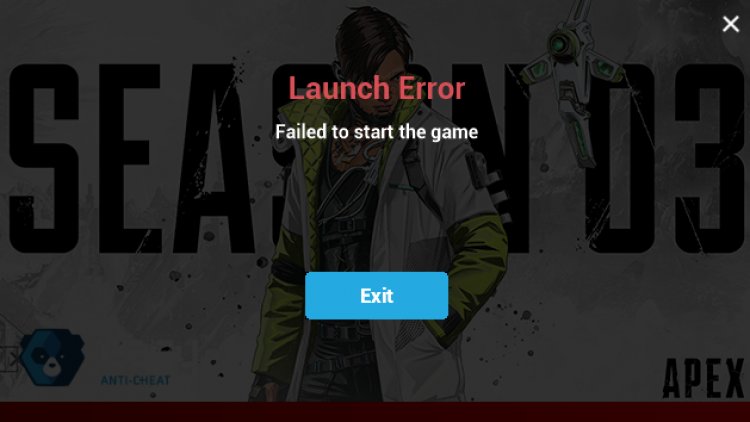
Yleensä suurin syy, miksi saamme tämän virheen, on se, että Easy Anti-Cheat -järjestelmä kaatui tai sitä ei voitu käynnistää. Yksi yleisimmistä syistä Easy Anti-Cheat -järjestelmän kaatumiseen on se, että kuljettajan allekirjoitusvaatimus on poistettu käytöstä. Easy Anti-Cheat -ohjelmistoa ei voi suorittaa ja havaitsemme virhekoodin. Emme tietenkään voi sanoa, että tämä ongelma johtuu vain Easy Anti-Cheat -järjestelmästä. Saatamme tietysti saada virheen monien ongelmien vuoksi. Yksi niistä voi olla Internet-ongelma tai Origin-järjestelmä on voinut toimia täysin ongelmallisesti.
Kuinka korjata Apex Legends -käynnistysvirhe?
Yritämme ratkaista ongelman antamalla sinulle muutamia ehdotuksia Apex Legends -käynnistysvirheen ratkaisemiseksi.
1-) Ota käyttöön EAC-allekirjoitusvaatimus
Kuten edellä totesimme, jos kuljettajan allekirjoituksen valvonta on poistettu käytöstä, Easy Anti-Cheat -ohjelmistoa ei voida suorittaa ja saamme virhekoodin. Tämän virheen estämiseksi voimme aktivoida ohjaimen allekirjoituksen täytäntöönpanon kirjoittamalla koodin komentokehotenäytölle. Tätä varten;
- Kirjoita hakun aloitusnäyttöön cmd ja suorita järjestelmänvalvojana.
- Kirjoita seuraava koodinpätkä avautuvaan komentokehotteeseen ja paina enter.
- bcdedit /set nointegritychecks off
Kun prosessi on suoritettu onnistuneesti, voimme käynnistää tietokoneen uudelleen ja käyttää Apex Legends -peliä mukavasti. Jos ongelma jatkuu, siirrytään seuraavaan ehdotuksemme.
2-) Suorita peli järjestelmänvalvojana
Pelin suorittaminen järjestelmänvalvojana voi auttaa meitä ratkaisemaan erilaisia virheitä. Tätä varten;
- Napsauta hiiren kakkospainikkeella Apex Legends -peliä avataksesi Ominaisuudet-valikon.
- Avaa Yhteensopivuus-välilehti ja "Suorita tämä ohjelma järjestelmänvalvojana". Valitse vaihtoehto ja paina Käytä-painiketta.
Tämän prosessin jälkeen yritä suorittaa Apex Legends -peli. Jos ongelma jatkuu, siirrytään seuraavaan ehdotuksemme.
3-) Poista virustorjuntajärjestelmä käytöstä
Mikä tahansa virustorjuntajärjestelmä (mukaan lukien Windows Defender) voi estää Apex Legendsin. Yritä tätä varten kirjautua peliin uudelleen poistamalla käytöstä jokin asennetuista virustorjuntaohjelmista.
4-) Tyhjennä DNS-välimuisti
Jos mikään yllä olevista ehdotuksista ei toimi, voimme ratkaista ongelman tyhjentämällä dns-välimuistin. Tätä varten;
- Kirjoita aloitusnäyttöön cmd ja suorita se järjestelmänvalvojana.
- Kirjoita komentokehotteeseen komento ipconfig /flushdns ja paina enter.
- Tämän prosessin jälkeen se näyttää, että dns-välimuistisi on tyhjennetty onnistuneesti.
- Kirjoita sitten uudelleen netsh winsock reset -komento komentokehotteeseen ja paina enter.
Tämän prosessin jälkeen käynnistä tietokone uudelleen ja suorita Apex Legends järjestelmänvalvojana. Jos ongelma jatkuu, siirrytään toiseen ehdotukseen.
5-) Sammuta Easy Anti-Cheat Service
EAC Easy Anti-Cheat -järjestelmä, jota Apex Legends käyttää estämään huijauksia, on voinut kaatua useiden ongelmien vuoksi. Tätä varten voimme siirtyä toiseen prosessiin sulkemalla Easy Anti-Cheat -palvelun kokonaan tehtävähallinnan avulla.
Kun olet sulkenut Easy Anti-Cheat -palvelun tehtävähallinnan avulla, sulje Steam- tai Origin-palvelu, jonka asensit pelin kokonaan tehtävähallinnan avulla. Yritä tämän prosessin jälkeen kirjautua peliin uudelleen.
![Kuinka korjata YouTube-palvelin [400] -virhe?](https://www.hatauzmani.com/uploads/images/202403/image_380x226_65f1745c66570.jpg)


















